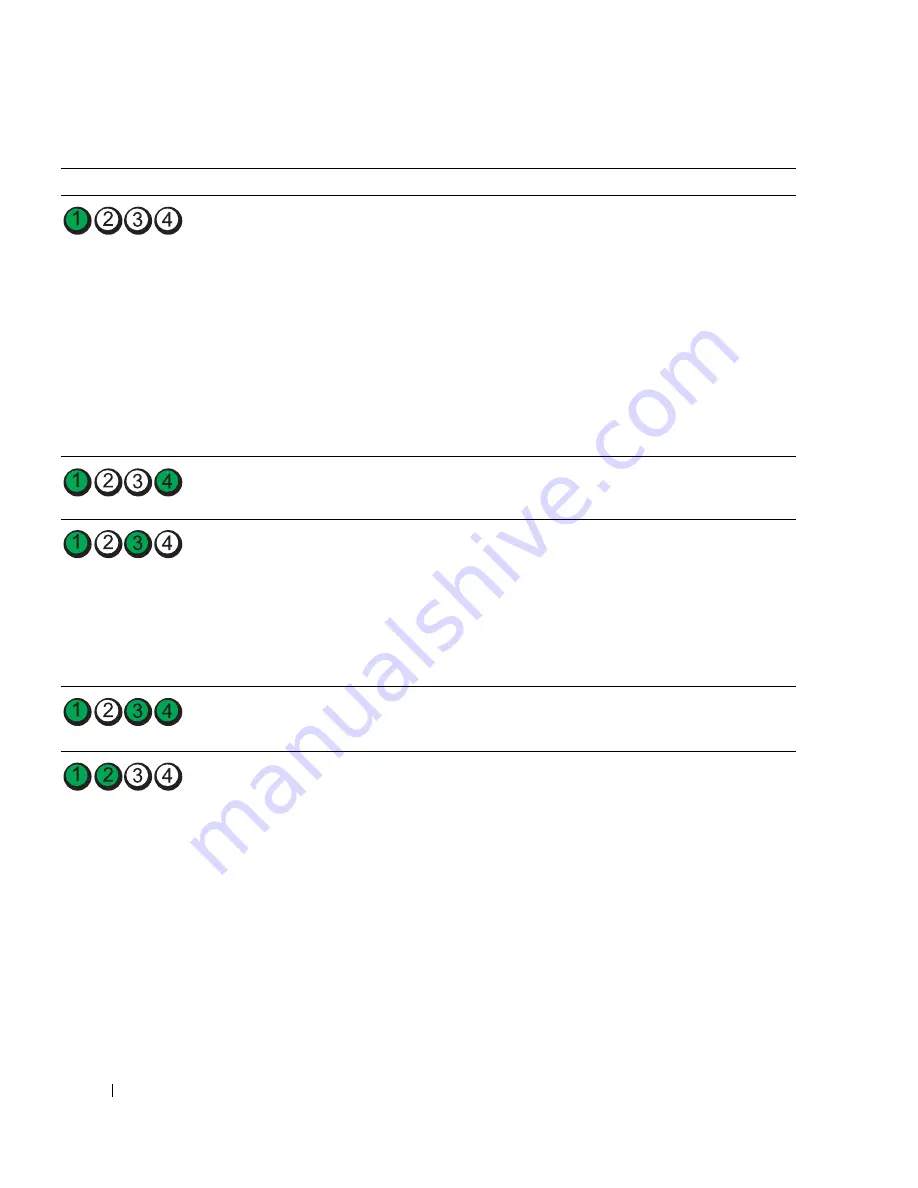
220
Informator
Nie wykryto modułów pamięci.
• Jeżeli zainstalowany jest jeden moduł pamięci, zainstaluj go
jeszcze raz i uruchom ponownie komputer.
• Jeśli zainstalowanych jest więcej modułów pamięci niż
jeden, wyjmij te moduły, zainstaluj powtórnie jeden moduł,
a następnie ponownie uruchom komputer. Jeżeli proces
uruchomienia komputera przebiegnie normalnie, powtórnie
zainstaluj kolejny moduł. Powtarzaj tę czynność aż do
zidentyfikowania wadliwego modułu lub do bezbłędnego
zakończenia ponownej instalacji wszystkich modułów.
• Jeśli to możliwe, zainstaluj w komputerze prawidłowo
działającą pamięć tego samego typu.
• Jeżeli problem nie zostanie rozwiązany, skontaktuj się
z firmą Dell.
Awaria płyty systemowej
Skontaktuj się z firmą Dell
, aby uzyskać pomoc techniczną
.
Moduły pamięci zostały wykryte,
ale występuje błąd w konfiguracji
pamięci lub kompatybilności jej
modułów.
• Sprawdź, czy nie istnieją specjalne wymagania dotyczące
położenia modułów pamięci/złączy pamięci.
• Sprawdź, czy instalowane moduły pamięci są kompatybilne
z komputerem.
• Powtórnie zainstaluj wszystkie moduły pamięci i uruchom
ponownie komputer.
• Jeśli problem nie zostanie rozwiązany, skontaktuj się z firmą
Dell.
Rutynowe działanie systemu
poprzedzające inicjalizację
grafiki.
Przeczytaj komunikaty pojawiające się na ekranie monitora.
Możliwa awaria karty rozszerzeń
1
Sprawdż, czy nie ma konfliktu, wyjmując kartę (nie kartę
graficzną), a następnie uruchamiając ponownie komputer.
2
Jeśli problem nie zostanie rozwiązany, zainstaluj ponownie
wyjętą kartę, wyjmij inną kartę, a następnie uruchom
ponownie komputer.
3
Powtórz tę operację dla każdej karty. Jeżeli komputer
uruchamia się normalnie, sprawdź, czy ostatnio wyjęta karta
nie powodowała konfliktów zasobów (patrz:
„Rozwiązywanie problemów związanych z
niekompatybilnością oprogramowania i sprzętu”
na stronie 210).
4
Jeśli problem nie zostanie rozwiązany, skontaktuj się z
firmą Dell.
Stan lampek
Opis problemu
Sugerowane rozwiązanie
Содержание Precision PD050
Страница 4: ...4 Contents ...
Страница 15: ...Quick Reference Guide 15 Front View 1 2 3 5 6 8 9 10 11 12 13 4 7 ...
Страница 48: ...48 Indholdsfortegnelse ...
Страница 59: ...Hurtig referencevejlednin 59 Set forfra 1 2 3 5 6 8 9 10 11 12 13 4 7 ...
Страница 88: ...88 Hurtig referencevejledning ...
Страница 91: ...w w w d e l l c o m s u p p o r t d e l l c o m Dell Precision Workstation 690 Pikaopas Malli DCD0 ...
Страница 94: ...94 Sisällysluettelo ...
Страница 105: ...Pikaopas 105 Laite edestä 1 2 3 5 6 8 9 10 11 12 13 4 7 ...
Страница 112: ...112 Pikaopas Emolevyn osat 2 3 4 5 6 9 26 27 28 29 31 33 1 8 10 12 14 15 16 17 18 19 21 11 7 22 20 23 24 25 13 30 32 ...
Страница 135: ...w w w d e l l c o m s u p p o r t d e l l c o m Dell Precision Workstation 690 Hurtigreferanse Modell DCD0 ...
Страница 138: ...138 Innhold ...
Страница 149: ...Hurtigreferanse 149 Sett forfra 1 2 3 5 6 8 9 10 11 12 13 4 7 ...
Страница 178: ...178 Hurtigreferanse ...
Страница 181: ...w w w d e l l c o m s u p p o r t d e l l c o m Stacja robocza 690 Dell Precision Informator Model DCD0 ...
Страница 184: ...184 Spis treści ...
Страница 195: ...Informator 195 Widok z przodu 1 2 3 5 6 8 9 10 11 12 13 4 7 ...
Страница 225: ...w w w d e l l c o m s u p p o r t d e l l c o m Рабочая станция Dell Precision 690 Краткий справочник Модель DCD0 ...
Страница 228: ...228 Содержание ...
Страница 239: ...Краткий справочник 239 Вид спереди 1 2 3 5 6 8 9 10 11 12 13 4 7 ...
Страница 272: ...72 Индекс 272 Индекс ...
Страница 273: ...w w w d e l l c o m s u p p o r t d e l l c o m Dell Precision Workstation 690 Lathund Modell DCD0 ...
Страница 276: ...276 Innehåll ...
Страница 287: ...Lathund 287 Framifrån 1 2 3 5 6 8 9 10 11 12 13 4 7 ...
Страница 339: ... מדריך מהיר ייחוס 338 המערכת לוח רכיבי title fm Page 1 Wednesday January 25 2006 4 39 PM ...
Страница 346: ... מדריך מהיר ייחוס 331 קדמי מבט title fm Page 1 Wednesday January 25 2006 4 39 PM ...
Страница 357: ... העניינים תוכן 320 title fm Page 1 Wednesday January 25 2006 4 39 PM ...
















































